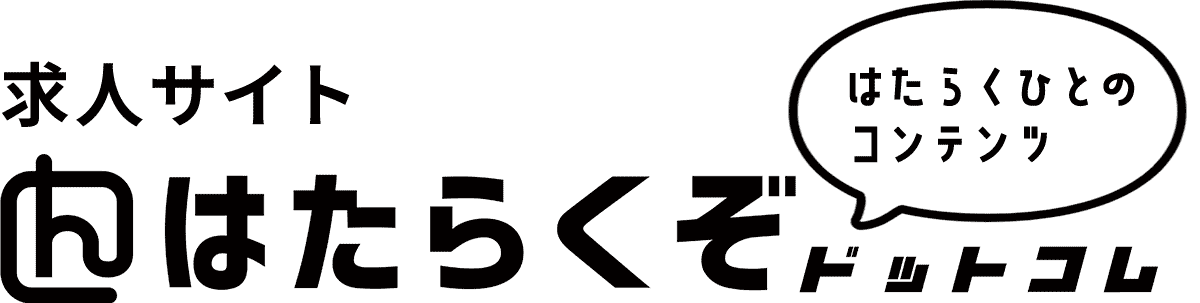リモートワークをする機会も増え、会社でも家でもパソコンを開いて作業することが多くなりました。そこで今回は、知っていると作業も速くなり、ストレスが軽減する「ショートカットキー」を紹介します!
覚えておくと作業がスムーズになり、マウスを使うためにキーボードから手を離す回数も少なくなるため、作業効率がアップしますよ!
ここではWindows10の基本的なことから、Word・Excelでの便利なショートカットキーも紹介します!
Windows10基本的なショートカットキー

まずは基本中の基本とも言うべきショートカットから紹介しましょう。ショートカットキーには複数のキーを押すことが多いのですが、その基本となるキーごとに分類しました。
「Ctrl」キーを使うショートカット
・コピー&ペースト【Ctrl+C & Ctrl+V】
コピーしたい箇所をドラッグしてマークしてから「Ctr+C」でコピー、貼り付けたい場所にカーソルを合わせて「Ctrl+V」で貼り付けができます。よく「コピペ」と言われる作業ですね。
・カット&ペースト【Ctrl +X & Ctrl +V】
単純なコピーではなく、元の文章などを削除しつつコピーして、別の場所に貼り付ける際に使います。コピペではコピーした部分が残ってしまいますが、これを使えば簡単に移動させることができます。
・元に戻す【Ctrl+Z】
間違って削除してしまった時に便利。うっかり消してもひとつ前の状態に戻すことができます。これを繰り返すと、どんどん前の状態に戻っていくので、いくつか前の工程まで戻れます。
・修正を戻す【Ctrl +Y】
Ctrl +Zで戻す前の状態に戻すことができます。
・上書き保存【Ctrl+S】
これまでの作業をすぐに保存できます。
・閉じる【Ctrl+W】
ウィンドウ右上の×ボタンをクリックするのと同じです。マウスに持ち替えることなく瞬時にファイルやブラウザを閉じられます。
・新規フォルダ作成【Shift+ Ctrl+N】
新しくフォルダを作ります。
・印刷【Ctrl+P】
当該ページを印刷するショートカットキー。
・拡大縮小【Ctrl+(+)(-)】
画面を大きくしたり小さくしたりできます。
または、Ctrlを押しながらマウスホイールの上下でも拡大縮小ができます!
「Windows」キーを使うショートカット

・すべてのウィンドウを最小化する【Windows+M】
たくさん開きすぎた時に便利です。
・ファイル名を指定して実行【Windows+R】
ファイル名を覚えていれば、すぐに指定のファイルが開けます。
・エクスプローラーの起動【Windows+E】
どの画面にいてもエクスプローラーを開くことができます。
・コンピューターの簡単操作センターを開く【Windows+U】
簡単操作センターをいつでも開けます。
・パソコンロック【Windows+L】
離席する、人に見られたくない画面など、ロックをかけて他の人が閲覧できないようにします。アカウントの切り替えも行えます。
その他の便利なショートカット
・プレビューを表示する【Alt+P】
エクスプローラーでファイルをいちいち開かなくても中をプレビューできる便利な機能。閉じたい時は再度「Alt+P」をします。
・ファイル名の変更【F2】
ファイルを選択してF2を押すとファイル名を変えられます。
・スクリーンショットを撮る【Windows+Shift+S】
このキーを押すとデスクトップがグレーになるので、マウスでスクリーンショットしたい部分を指定します。切り取った画面をクリップボードに貼り付けられます。
・クリップボードを開く【Windows+V】
さきほどのスクリーンショットを選択できます。また、このショートカットを有効にするには、[スタート] > [設定] > [システム] > [クリップボード]を選択し、[クリップボードの履歴]の下のスイッチをオンにしておくとコピーした履歴を選択することができます。
・エクスプローラーのページを移動【Alt+→or←】
エクスプローラーを閲覧している時、前のページに戻ったり、最新ページに行ったりが素早くできます。
・画面の切り替え【Alt+Tab】
複数のアプリを使って作業している時に便利なショートカット。例えばWordとExcel、ブラウザを同時に開いて作業中、簡単に画面を切り替えられて便利です。
※お使いのパソコン環境によっては動作しないものもございます。その他のバージョンも含め詳細は公式サイトのまとめをご確認ください。→【Microsoftサポート】
Wordで便利なショートカットキー5選

文章を打つ際に欠かせないWord。こちらもショートカットキーを覚えていると、かなり便利な機能がいっぱいです!中でも重宝するショートカットを5つ紹介します。
①全選択【Ctrl+A】
文書全体を選択したい場合、マウスでグルグルと1番下までスクロールしなくても、一発で文書全体が選択できます。
②文字の置換【Ctrl+H】
文章を入力中、誤字が見つかった場合、遡ってすべての文章から誤字を見つけるのは大変ですよね。このショートカットを使えば、誤字を一括で変換できます。
③文字の大きさを変える【Ctrl+「 or 」】
大きさを変えたい文字を選択した状態で Ctrl+」キーを押すと、1ポイントずつ大きくなります。逆にCtrl+「 キーを押すと小さくなっていきます。
④1行ずつ選択する【Shift+↑or↓】
カーソルの位置から1行ずつ選択できます。広い範囲を選びたい時に便利。ちなみにShiftキーをCtrlキーにすると段落ごとに移動できます。
⑤箇条書きを設定する【Ctrl+Shift+L】
箇条書きにしたい部分を選択し、ショートカットを使うと一瞬でスタイルが変わります。
他にも、テキストの入力変換中に便利な機能があるので紹介します。
- F6……入力文字をひらがなに
- F7……入力文字をカタカナに
- F8……入力文字を半角カタカナに
- F9……入力文字を全角英数に
- F10……入力文字を半角英数に
Excelで便利なショートカットキー5選

表計算の他にもビジネスで欠かせないデータベースの作成など、Excelは使う頻度も多いですよね。入力がスピーディーに、間違いが少なくなるのでショートカットキーを使うのはおすすめですよ!
①上のセルの数式を下のセルにコピー【Ctrl+Shift+7】
コピー元のセルをアクティブにしてこのショートカットを使うと、上のセルの数式がコピーされます。「Ctrl+D」もセルのデータがコピーできますが、こちらは参照先にも同じものがコピーされます。
②セルのデータを編集【F2】
F2だけでセル内にカーソルが表示され、編集できるようになります。
③同じ列にあるデータをリスト化して入力【Alt+↓】
集計表などの作成に便利な機能。その列に入力されているデータがリスト化できる時、このショートカットによりリストが表示されるので、選んで入力が簡単に行えます。
④合計を計算して入力する【Alt+Shift+=】
選択されているセルに隣り合う範囲を自動的に選択し、合計の値が入力されます。あらかじめ選択しておくことでも合計が出てきます。
⑤外枠に罫線を引く【Ctrl+Shift+6】
罫線を引きたいセルを選択しておき、ショートカット入力で罫線を引くことができます。
まとめ
便利なショートカットキーはたくさんありますが、よく使うもの、知っていると作業がしやすいものを集めてみました!作業効率が上がれば、仕事もサクサクと進められて気分も上がりますね!
「知らなかった!」というショートカットキーがあれば、ぜひ使ってみてください!